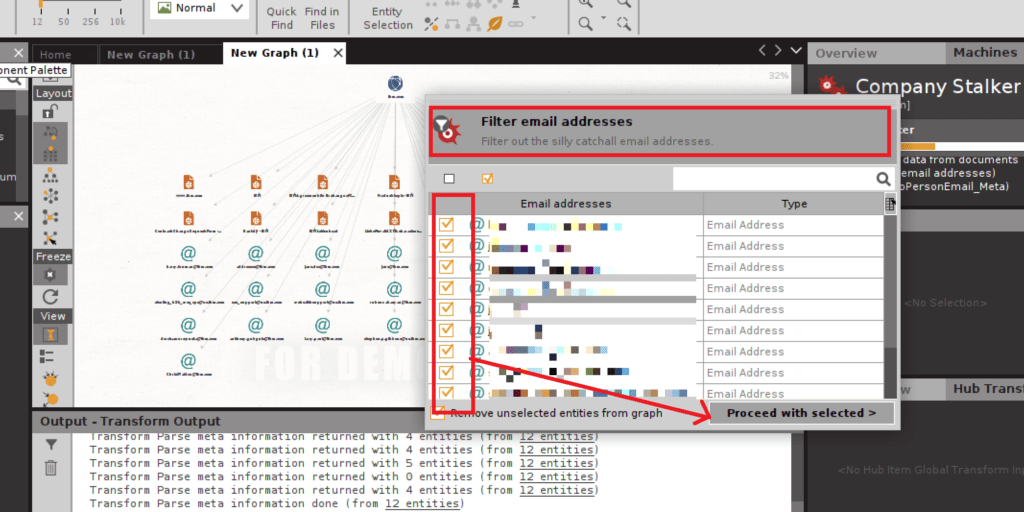3.2.3.2. Maltego
Maltego es una herramienta de OSINT y obtención de información sobre redes, representada a través diferentes iconos que representan dominios, nombres, IP, servidores, correos electrónicos, etc. y relacionándolos a través de un grafo. Es una herramienta muy extensa, por lo que aquí solo se va a explicar su funcionamiento básico. Para ampliar la información: https://docs.maltego.com/support/home
Es muy usada por empresas dedicadas a la investigación y a la obtención de información de fuentes públicas, permitiendo diferentes modalidades de pago que dan acceso a más módulos e información. Además, al ser un producto comercial, existen módulos específicos desarrollados por otras empresas que participan con Maltego. No obstante, Kali Linux viene provisto con una versión gratuita que resulta también útil. Lo más destacable es que no se usa mediante líneas de comando y ofrece grandes posibilidades incluso en su modalidad gratuita.
Para iniciar Maltego se puede escribir en la línea de comandos maltego. La herramienta está escrita en Java. Una vez arrancado en Kali Linux debe seleccionarse en plan de pago Maltego CE (Free). Esta aplicación requiere de una subscripción (gratuita). En la siguiente pantalla hay un enlace para realizar el registro de la subscripción:
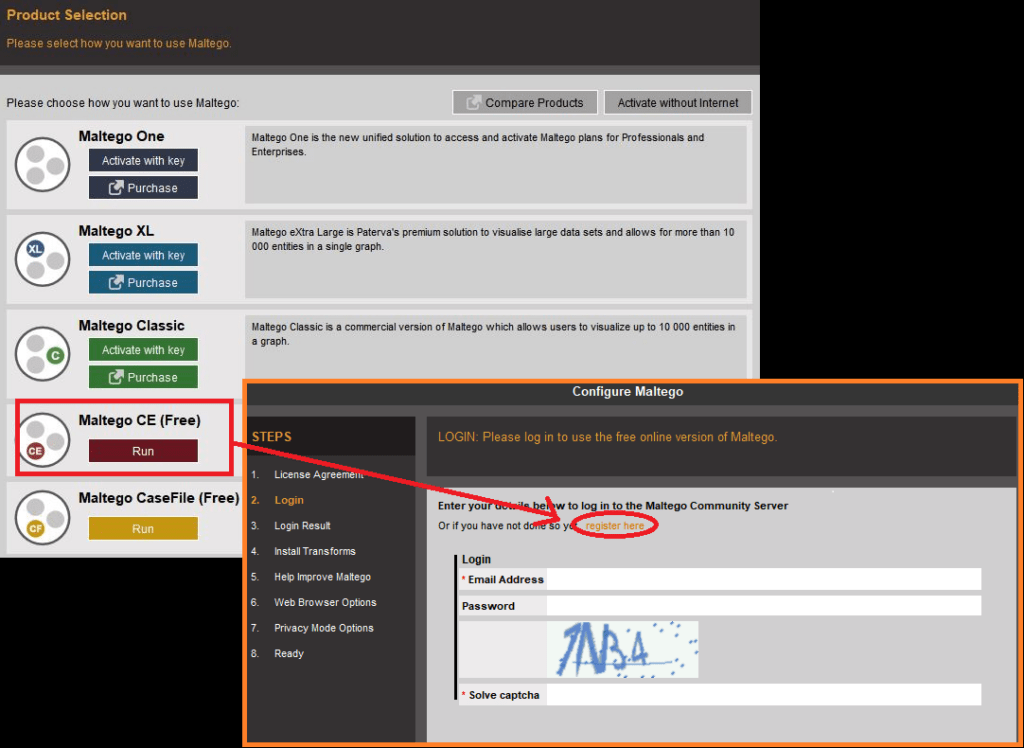
Una vez iniciada la herramienta, se muestra el panel de control desde el que obtener información de módulos e iniciar diferentes tipos de búsqueda (barra superior). En los cuadros de debajo se muestra información de los diferentes módulos, pudiendo filtrar para objetivos muy específicos (data categories) o por ámbitos (useful for Teams). Esta sección simplemente muestra información, y en la modalidad gratuita resulta bastante redundante, salvo para ver que otras empresas participan con Maltego.
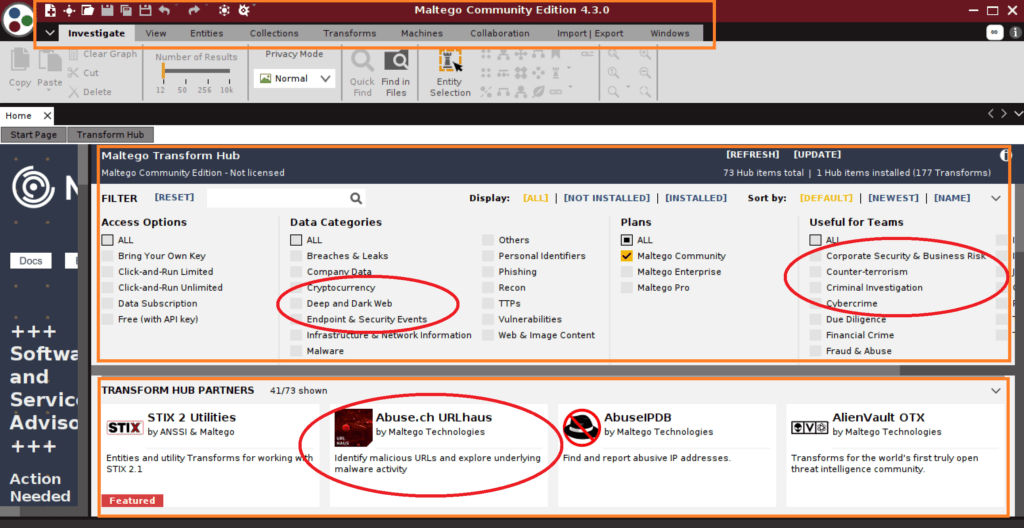
La forma más fácil de iniciar una búsqueda sobre algún elemento del que se disponga información, es creando un nuevo grafo con el botón que se halla en la parte superior izquierda. Una vez desplegado el gráfico, debe arrastrarse alguna de las entidades que se propone, que están representadas mediante iconos. En Infraestructure, se hallan los más representativos para investigación de redes.
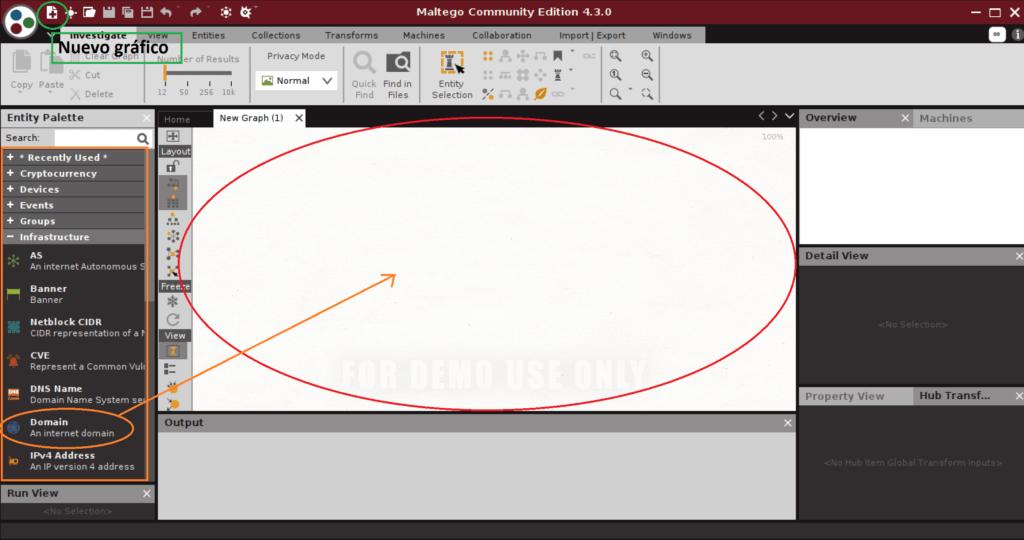
Una vez arrastrado el elemento, debe especificarse su valor (si es dominio, una IP, etc. pues dependerá). Las búsquedas en Maltego se llaman transformaciones. Para cada tipo de elemento, existen diferentes tipos de transformaciones que la aplicación va a proponer. Para ver estas transformaciones, basta con pulsar sobre el icono y se verá el panel de transformaciones a la izquierda, o bien con el botón secundario encima del icono. Lo normal, salvo que se sea un gran conocedor de la aplicación, es dar a All Transforms para obtener toda la información posible. En ocasiones, algunas transformaciones requieren información adicional. Si es así, aparecerá un cuadro para proponer estos inputs aunque se pueden dejar en blanco si no se es conocedor de lo que se pide exactamente.
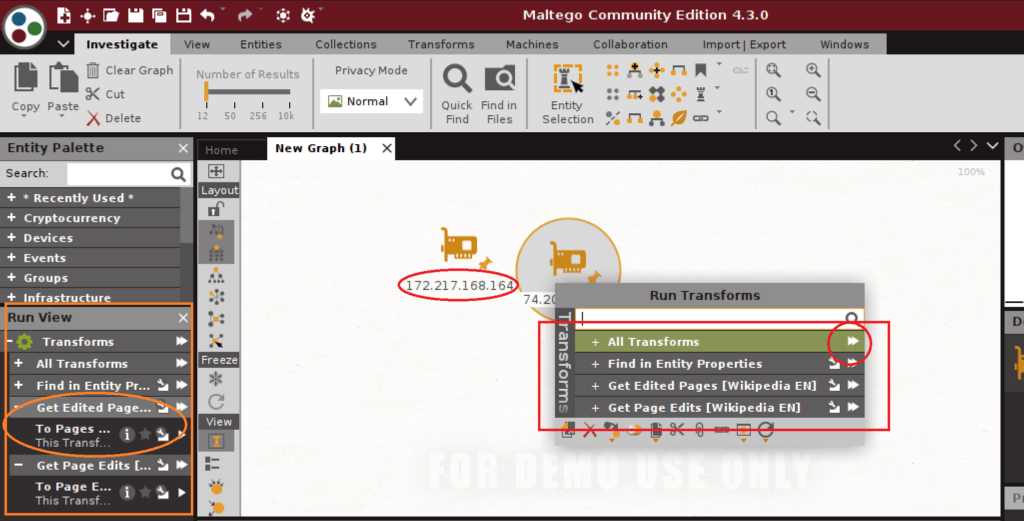
Una vez realizada la transformación, la información recolectada aparecerá en formato de grafo relacionada entre sí. Como se ha comentado, cada entidad viene representada con un icono diferente. En la barra superior, existen opciones para modificar la visualización, mostrar menos opciones o de forma resumida, hacer extracciones (import), etc.
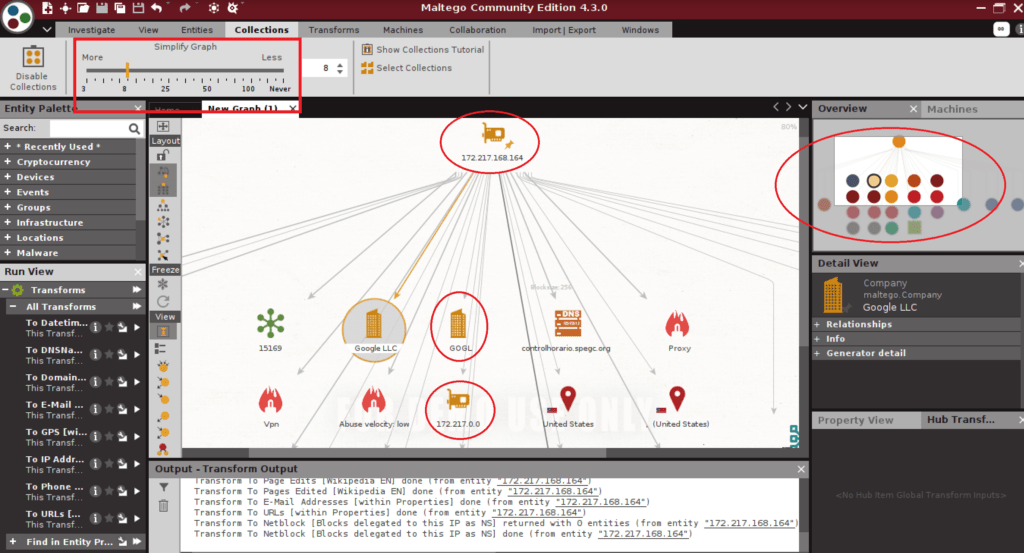
Al dar con el ratón a una entidad, se visualizará información específica. Es importante destacar que se puede iniciar una nueva transformación sobre cualquier elemento, pudiendo ampliar el grafo ad infinitum (aunque la versión gratuita tiene un límite).
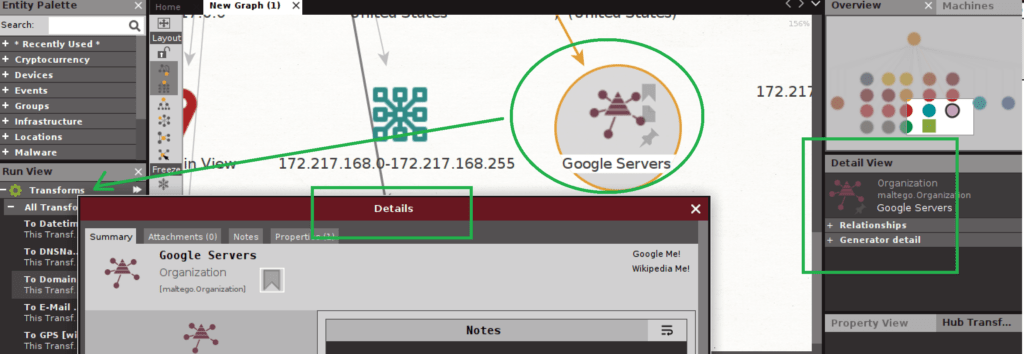
Otra opción para realizar búsquedas consiste en emplear scripts. Maltego propone una serie de scripts que realizan una serie de transformaciones para determinados tipos de registros y que vienen de serie, aunque también se pueden construir (el cómo queda más allá del objetivo de este epígrafe). Se encuentran en el menú superior, como viene indicado en la siguiente imagen. Al seleccionar uno de ellos, se deberá informar del target, estando normalmente bien indicado:
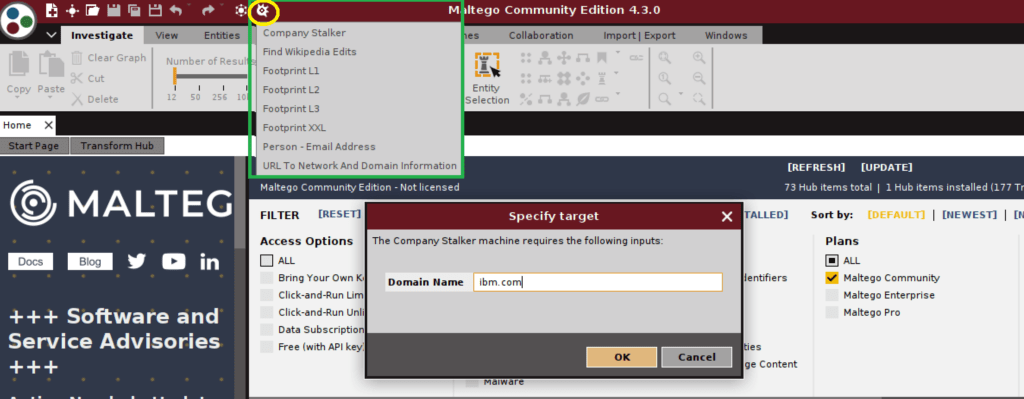
Algunos de estos scripts también están programados para ampliar la información sobre las entidades obtenidas de forma automática, aunque antes va a proponer si hacerlo o no: